
ဤဝန်ဆောင်မှုသည်မည်သည့်နေရာတွင်တပ်ဆင်သည်ကို Steam အသုံးပြုသူများစွာသိလိုကြသည်။ ကိစ္စတော်တော်များများတွင်ရှာဖွေရန်အရေးကြီးသည်။ ဥပမာအားဖြင့်၊ သင်က Steam ကိုဖယ်ရှားရန်ဆုံးဖြတ်သော်လည်း၎င်းတွင်ထည့်သွင်းထားသည့်ဂိမ်းအားလုံးကိုချန်ချင်လျှင်။ ဂိမ်းဖိုဒါကို hard drive သို့မဟုတ်ပြင်ပမီဒီယာသို့ကူးယူရန်လိုသည်။ Steam ကိုဖျက်လိုက်သည့်အခါ၎င်းတွင်ထည့်သွင်းထားသည့်ဂိမ်းအားလုံးကိုလည်းဖျက်ပစ်သည်။ ဂိမ်းများအတွက်ပြုပြင်မွမ်းမံမှုအမျိုးမျိုးကိုတပ်ဆင်ရန်သိရန်လည်းအရေးကြီးသည်။
ဤသည်အခြားကိစ္စများတွင်လိုအပ်သောဖြစ်နိုင်သည်။ ဂိမ်းများကို Steam တပ်ဆင်သည့်နေရာကိုသိရှိရန်ဆက်လက်ဖတ်ရှုပါ။
ပုံမှန်အားဖြင့်၊ Steam သည်ကွန်ပျူတာအများစုနှင့်လိုက်ဖက်သောဂိမ်းများကိုတစ်နေရာတည်းတွင်တပ်ဆင်သည်။ သို့သော်ဂိမ်း၏တပ်ဆင်မှုအသစ်တစ်ခုစီသည်အသုံးပြုသူသည်၎င်း၏တပ်ဆင်မှုတည်နေရာကိုပြောင်းလဲနိုင်သည်။
Steam ရဲ့ဂိမ်းတွေကဘယ်မှာလဲ
ဂိမ်းများအားလုံးကိုအောက်ပါဖိုလ်ဒါတွင်ထည့်သည်။
ကို C: / Program Files (x86) / Steam / steamapps / ဘုံ
ဒါပေမယ့်ပြီးသားဖော်ပြခဲ့တဲ့အတိုင်း, ဒီအရပျကွဲပြားခြားနားနိုင်ပါသည်။ ဥပမာအားဖြင့် အကယ်၍ အသုံးပြုသူသည်ဂိမ်းအသစ်တစ်ခုကိုတပ်ဆင်သောအခါဂိမ်းစာကြည့်တိုက်အသစ်တစ်ခုဖန်တီးရန်ရွေးစရာကိုရွေးချယ်ပါက။
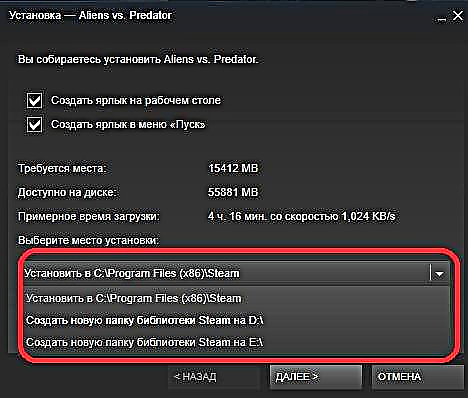
ဖိုလ်ဒါကိုယ်တိုင်တွင်၊ ဂိမ်းအားလုံးကိုအခြားလမ်းညွှန်များအဖြစ်ခွဲထားသည်။ ဂိမ်းဖိုလ်ဒါတစ်ခုစီတွင်ဂိမ်း၏အမည်နှင့်တူညီသည်။ ဂိမ်းနှင့်အတူဖိုလ်ဒါတွင်ဂိမ်းဖိုင်များရှိသည်၊ ထို့အပြင်ထပ်ဆင့်စာကြည့်တိုက်များတပ်ဆင်ခြင်းဖိုင်များလည်းပါဝင်နိုင်သည်။

အသုံးပြုသူများဖန်တီးထားသောဂိမ်းများနှင့်ပစ္စည်းများအတွက်သိမ်းဆည်းခြင်းသည်ဤဖိုင်တွဲတွင်မဟုတ်ဘဲစာရွက်စာတမ်းများပါသည့်ဖိုင်တွဲတွင်တည်ရှိသည်ကိုသတိရသင့်သည်။ ထို့ကြောင့်နောင်အနာဂတ်တွင်အသုံးပြုရန်ဂိမ်းကိုသင်ကူးယူလိုပါကဂိမ်းသိမ်းဆည်းမှုများကိုဂိမ်းဖိုင်တွဲရှိ My Documents ဖိုင်တွဲတွင်ရှာဖွေရန်လိုအပ်သည်ကိုစဉ်းစားသင့်သည်။ Steam တွင်ဂိမ်းတစ်ခုဖျက်သောအခါဤအကြောင်းကိုမမေ့ရန်ကြိုးစားပါ။
အကယ်၍ ဂိမ်းတစ်ခုကိုသင်ဖျက်လိုလျှင်၊ ၎င်းကို Steam မှ ဖျက်၍ မရပါက၎င်းကိုသင် Steam ထဲတွင်မဖျက်သင့်ပါ။ အခြားပရိုဂရမ်များကိုဖယ်ရှားရန်အထူးပရိုဂရမ်များကိုအသုံးပြုခြင်းသည်ပိုကောင်းသောကြောင့်ဖြစ်သည်။ ဂိမ်းကိုလုံးဝဖယ်ရှားရန်အတွက်သင်သည်ဂိမ်းဖိုင်များကိုသာမကပယ်ဖျက်ရန်လိုအပ်သော်လည်းဤဂိမ်းနှင့်သက်ဆိုင်သောမှတ်ပုံတင်ဌာနခွဲများကိုရှင်းလင်းရန်လိုအပ်သည်။ ဂိမ်းနှင့်ပတ်သက်သောဖိုင်များအားလုံးကိုကွန်ပျူတာမှပယ်ဖျက်ပြီးနောက်မှသာ၊ သင်သည်ဤဂိမ်းကိုပြန်လည်တပ်ဆင်သောအခါ၎င်းသည်စတင်မည်၊
အထက်တွင်ဖော်ပြခဲ့သည့်အတိုင်း၊ Steam ဂိမ်းများကိုမည်သည့်နေရာတွင်တပ်ဆင်ထားသည်ကိုသင်ရှာဖွေနိုင်ပြီး၊ သင်က Steam client ကိုဖျက်လိုက်သည့်အခါ၎င်းတို့မိတ္တူများကိုပြုလုပ်နိုင်သည်။ ဤဝန်ဆောင်မှု၏လည်ပတ်မှုနှင့်မဖြေရှင်းနိုင်သောပြproblemနာရှိပါက Steam client ကိုဖယ်ရှားရန်လိုအပ်နိုင်သည်။ ပြန်လည်ထည့်သွင်းခြင်းသည်မကြာခဏ application ပြproblemsနာများစွာကိုဖြေရှင်းပေးသည်။
သင် Steam ကိုမည်သို့ဖယ်ရှားရမည်ကိုဖတ်နိုင်သည်၊ သို့သော်တစ်ချိန်တည်းတွင်၎င်းတွင်ထည့်သွင်းထားသောဂိမ်းများကိုဤဆောင်းပါးတွင်သိမ်းဆည်းထားနိုင်သည်။
ဂိမ်းကစားခြင်းဖိုင်များကိုအပြည့်အဝရယူနိုင်ရန်အတွက် Steam သည်မည်သည့်နေရာတွင်သိုလှောင်သည်ကိုသင်သိရန်လိုအပ်သည်။ ဂိမ်းများနှင့်ပတ်သက်သောပြproblemsနာအချို့အားဖိုင်များအစားထိုးခြင်းသို့မဟုတ်ကိုယ်တိုင်ပြုလုပ်ခြင်းအားဖြင့်ဖြေရှင်းနိုင်သည်။ ဥပမာအားဖြင့်၊ ဂိမ်းဖွဲ့စည်းမှုဖိုင်ကိုမှတ်စုစာအုပ်ကို အသုံးပြု၍ လက်ဖြင့်ပြောင်းလဲနိုင်သည်။

မှန်ပါသည်၊ စနစ်သည်ဂိမ်းဖိုင်များကိုသမာဓိရှိမှုအတွက်စစ်ဆေးရန်အထူးလုပ်ဆောင်ချက်ရှိသည်။ ဒီအင်္ဂါရပ်ကို check game cache လို့ခေါ်တယ်။
ဤနေရာတွင်ပျက်စီးနေသောဖိုင်များအတွက်ဂိမ်း၏ cache ကိုမည်သို့စစ်ဆေးရမည်ကိုသင်ဖတ်ရှုနိုင်သည်။
ဒီဟာကသင်မဖွင့်သည့်သို့မဟုတ်မျှော်လင့်ထားသည့်အတိုင်းအလုပ်မလုပ်သောဂိမ်းများနှင့်ပြtheနာအများစုကိုဖြေရှင်းရန်ကူညီလိမ့်မည်။ cache ကိုစစ်ဆေးပြီးနောက် Steam သည်ပျက်စီးနေသောဖိုင်အားလုံးကိုအလိုအလျောက် update လုပ်လိမ့်မည်။
Steam စတိုးဆိုင်များကဂိမ်းများကိုမည်သည့်နေရာတွင်တပ်ဆင်ထားသည်ကိုယခုသင်သိပြီ။ ဤအချက်အလက်သည်သင့်အတွက်အသုံး ၀ င်ပြီးပြofနာများ၏အဖြေကိုအလျင်အမြန်ကူညီလိမ့်မည်ဟုကျွန်ုပ်တို့မျှော်လင့်ပါသည်။











